
- •Курсовой проект
- •2012 Оглавление
- •Введение
- •Задание
- •Выбор топологии сети.
- •Ethernet
- •Предложения сотовых операторов
- •Анализ выбора
- •Оборудование
- •Программное обеспечение
- •Настройка серверов
- •1С сервер
- •Настройка почтового сервера Установка dns сервера
- •Dns-клиент
- •Почтовое обеспечение
- •Настройка роутера
- •Масштабируемость Пользователи
- •Траффик
- •Физический размер сети
- •Экономическая часть
Почтовое обеспечение
MailCleaner это полноценное и бесплатное решение для создания почтового сервера. Для его установки монтируется образ, включающий в себя Debian Linux, который автоматически устанавливается. После чего остается лишь настроить MailCleaner!
MailCleaner является сборкой популярного и очень эффективного свободного ПО:
OS: Debian
MTA: Exim
Filtering: MailScanner
Anti-Spam: SpamAssassin
Anti-Virus: ClamAV
Web GUI: Apache/PHP/mysql
Поддержка ПО для создания RAID
Использование MailCleaner является почти прозрачным для пользователей и администраторов. Конфигурирование и настройка выполняются через единый интуитивно понятный графический интерфейс.
Не только администраторам имеют доступ к системе. Пользователи также могут устанавливать свои собственные предпочтения. Полностью шаблоный веб-интерфейс обеспечивает настройку всех деталей системы.
Установка MailCleaner
Шаг 1: Установка Debian GNU/Linux
Вставляем Cd с образом и перезагружаемся для входа в меню загрузки с диска
В меню загрузки выбираем подменю полной установки (с нуля).
Переходим в систему загрузки. Автоматически произойдут следующие действия:
загрузка Linux ядра
поиск работающих аппаратных средств
форматирование и разбиение дисков
установка основанной на Debian GNU/Linux операционной системы
установка пакетов MailCleaner
настройка системы
перезагрузка
После окончания установки(после перезарузки), извлекаем установочный диск
Загружаемся с жесткого диска.
На данном шаге сервер состоит из системы GNU Linux Debian со всеми необходимыми пакетами для работы MailCleaner. Сервер сконфигурирован по IP адресу 192.168.1.101 и достпен через ssh .
Шаг 2. Установка MailCleaner
Входим в систему с консоли или через ssh сессию со следующими параметрами
username: root
password: def
вводим команду:
> /root/mailcleaner_install.sh
Отвечаем на вопросы:
Вопрос: Куда установить MailCleaner файлы? (Директория, в которую будут установлены исполняемые файлы)
Ответ: /usr/mailcleaner.
Вопрос: Где будет MailCleaner буфер? (Директория, в которой хранятся log-файлы, буферные файлы, карантин, временные файлы)
Ответ: /var/mailcleaner.
Какой хостовый ID? (Уникальный идентификатор сервера при установке MailCleaner. В установке могут содержаться номера серверов, работающих параллельно. Каждый из этих номеров является уникальным идентификатором для сервера).
Ответ : 1.
Какое хостовое имя: DNS имя сервера (без домена)? (Для главного сервера, это имя появится в сообщениях об ошибках, в информации URL-адресов, содержащих вирусы и заблокированных сообщение о предупреждениях, а также в отчетах о карантине. Поэтому оно должно быть разрешимо по DNS. Для подчиненных серверов, это имя будет появляться в заголовках, добавляемых к отфильтрованным сообщениям. Важно, чтобы имя хоста системы не менялось при единовременной установке MailCleaner!)
Ответ: Mail
Какое доменное имя по умолчанию? (Доменное DNS имя сервера по умолчанию).
Ответ: 1с-khv.ru
Пароль администратора web-интерфейса: Это пароль будет использоваться администратором и технической поддержкой под аккаунтом “admin” в web интерфейсе администратора.
Ответ: tghUjhj677Gy
Какой адрес тех поддержки? (Этот адрес будет указываться как адрес отправителя при посылке сообщений об ошибках, в информации URL-адресов, содержащих вирусы и заблокированных сообщение о предупреждениях, а также в отчетах о карантине. Этот адрес будет принимать ответы пользователей на спам) (false negative/false positive).
Ответ: post-master@1с-khv.ru
Процесс интерактивной инсталляции [y/N]: Будет ли установщик спрашивать разрешение на каждую компиляцию пакетов? Это может быть полезным для переустановки MailCleaner или установки и проверки корректности установки отдельных его компонентов.
Ответ: N
Позволяем установщику завершить работу. Следим за процессом установки в другом окне PowerShell с помощью команды:
> tail -f /tmp/mailcleaner_install.log
Теперь MailCleaner может быть запущен.
Шаг 3 (опционально)
Установка сети: (Поднимаем сеть с консоли)
> /root/bin/ip_configurator
Установливаем формат ввода: по умолчанию, Mailcleaner автоматически устанавливает CD настройки сервера на швейцарско-французской (fr_CH-latin1) раскладке клавиатуры. Раскладку изменяем следующей командой:
> cp /usr/share/keymaps/i386/qwerty/ru.kmap.gz /etc/console/boottime.kmap.gz
Итак, программа установлена, и при переходе на домен mail.1с-khv.ru мы увидим страницу авторизации как на рис.2.

Рис.2. Интерфейс страницы авторизации пользователя
После авторизации пользователь может выполнять стандартные манипуляции с почтой, такие, как отправка, прием почты, настройка списков спама и тд. На рис 3,4 и 5 показан внешний вид страниц пользователя. Как видно, интерфейс является стандартным, каким мы его привыкли видеть в почтовых системах.
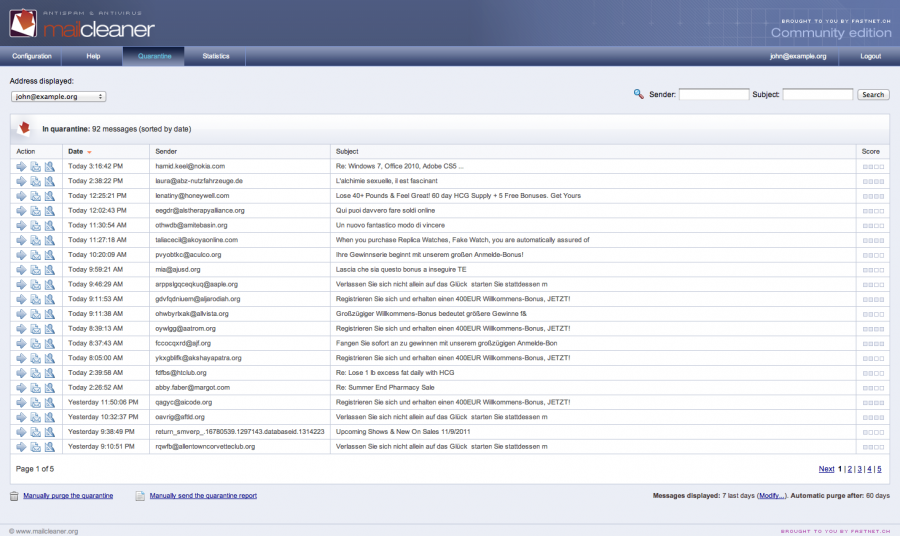 Рис.3.
Страница просмотра писем со статусом
«карантин»
Рис.3.
Страница просмотра писем со статусом
«карантин»
 Рис.4.
Странца настройки действий по отношению
писем с определенного адреса
Рис.4.
Странца настройки действий по отношению
писем с определенного адреса

Рис.5. Страница просмотра статистики присланных/отправленных писем
Веб интерфейс администратора выглядит похожим образом, за исключением наличия подменю, которые недоступны обычным пользователям. На рис.6. показано, что администратор может просмотривать всю статистику о письмах на сервере.
 Рис.6.
Начальная страница администратора.
Рис.6.
Начальная страница администратора.
Для администратора доступны настройки списков доменов, с которых письма не принимаются, как показано на рис.7, и администратор управляет защитой данных и вложений в письмах, как показано на рис.8. А также многие другие функции по обслуживанию и настройке почтового сервера доступны администратору. Действия системы администратор всегда может просмотреть в логах, которые хранятся на сервере и доступны для скачивания администратору (рис.9).

Рис.7. Итрефейс страницы администратора по работе с доменами.

Рис. 8. Интерфейс страницы настройки безопасности. Классификация приложений в письмах.

Рис.9. Страница, предоставляющая «логи» почтовой системы
